FileAudit可用于对Windows服务器上文件和文件夹的所有访问进行主动跟踪、审核、报告和警告。本文为大家介绍如何配置你的第一个Audit路径。
1、启动FileAudit。
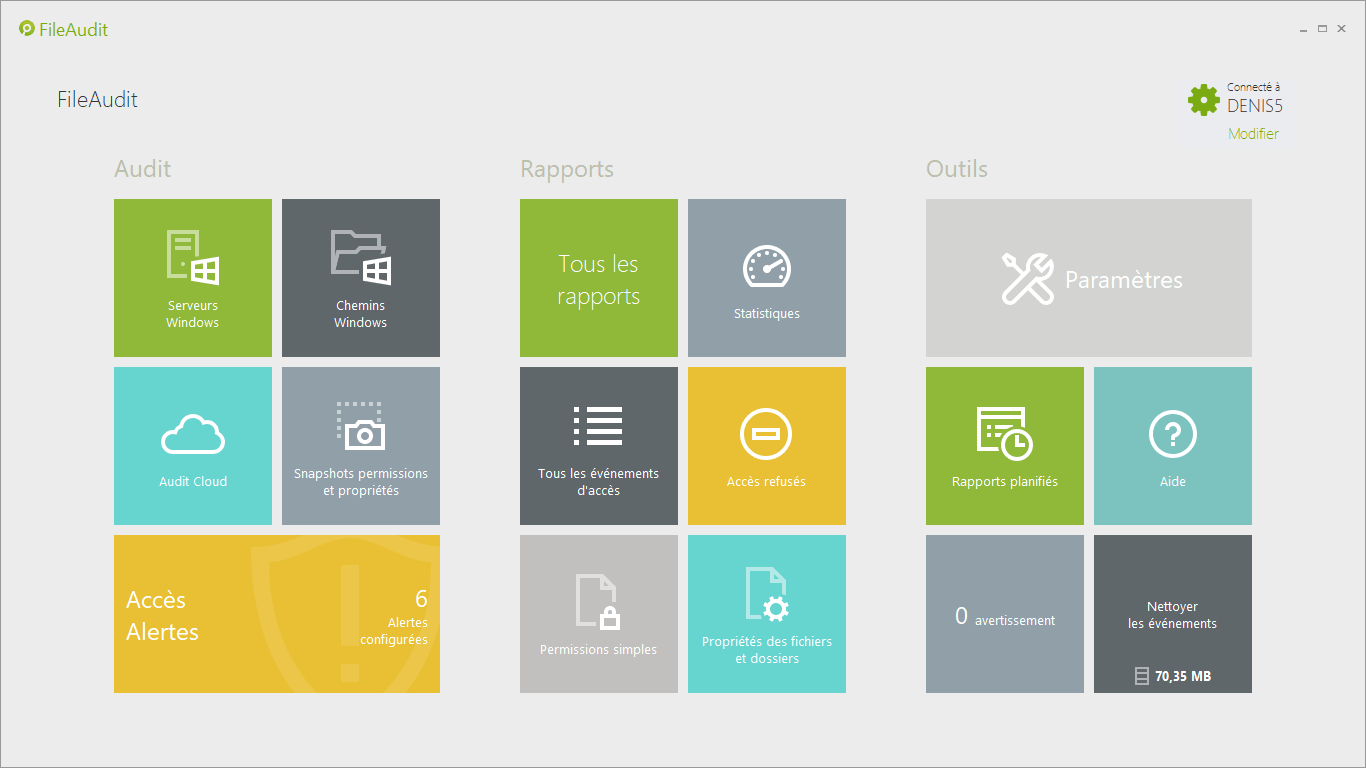
你会发现3个主要分组:
- Audit:允许您配置审计和警报。
- Access:显示“文件访问查看器”和“统计”视图。
- Tools:自定义FileAudit设置,安排自动报告、清理数据库和访问帮助文件。
右上角的“连接”按钮允许您远程连接到“FileAudit服务”的另一个系统。
2、要设置您的第一个审计路径,请单击FileAudit集线器中的“添加文件夹”。点击“+”按钮,浏览您的目标文件夹:
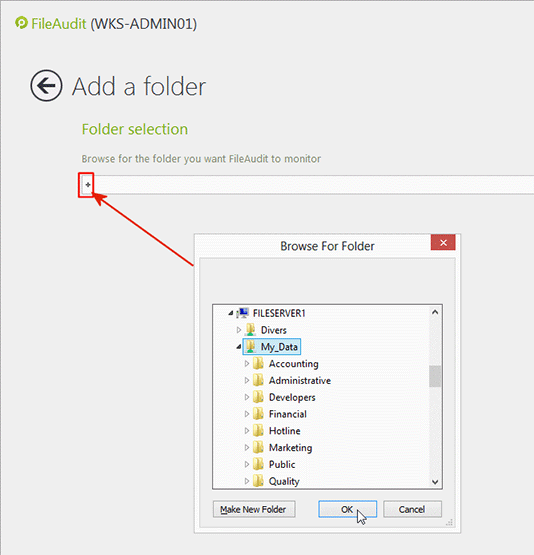
3、验证了您的选择后,将弹出“FileAudit路径向导”,以指导您完成配置文件夹审计的过程。
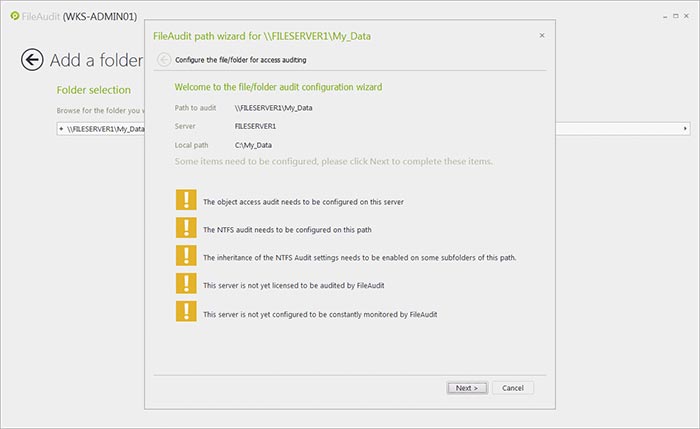
该向导将显示所选文件夹的配置状态,并突出显示缺少的任何需求或设置。对于每个必要的操作,您可以选择自动完成(通过向导)或手动完成。我们强烈建议您将FileAudit自动配置用于所有设置。
4、需要操作的列表。
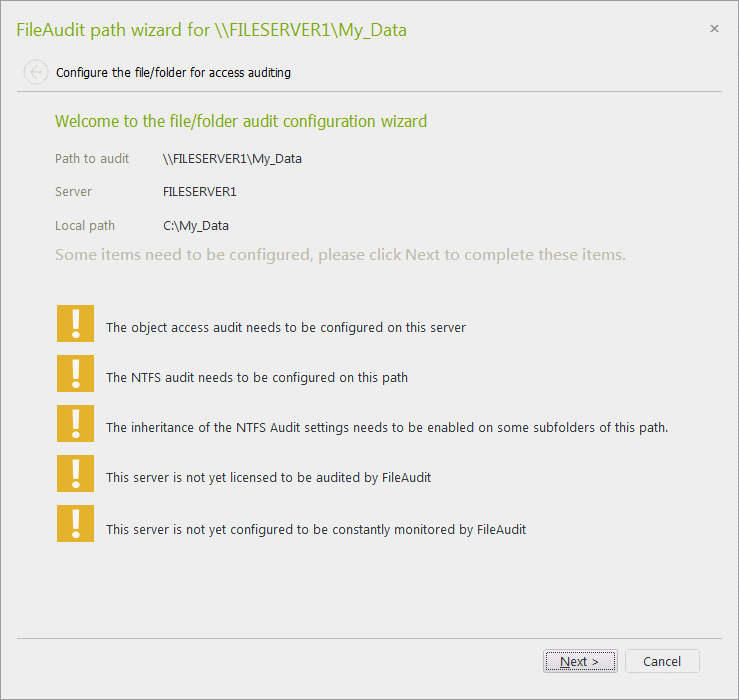
5、选择自动或手动处理。
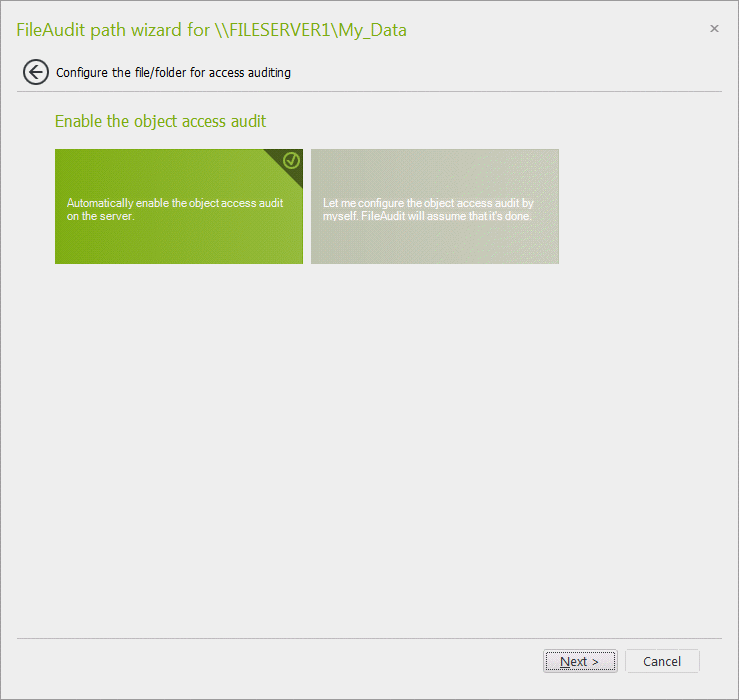
6、FileAudit将优化NTFS审计设置。
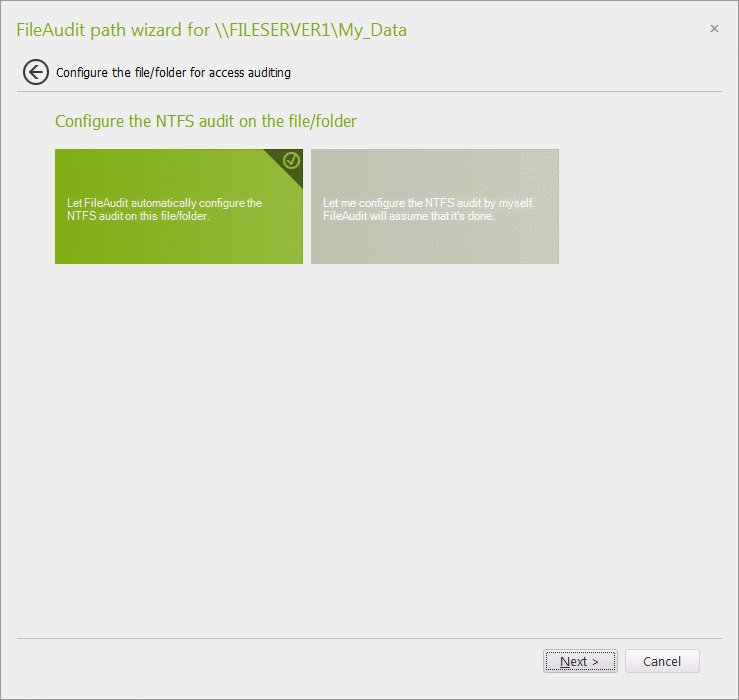
7、当NTFS Audit设置被禁用时,FileAudit检查并可以启用它。
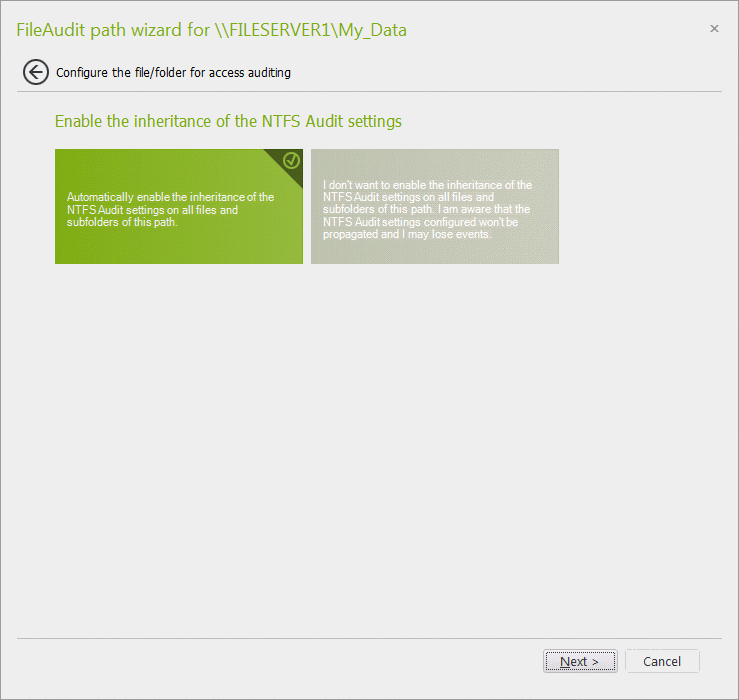
8、文件夹主机将被添加到“许可服务器”列表中。
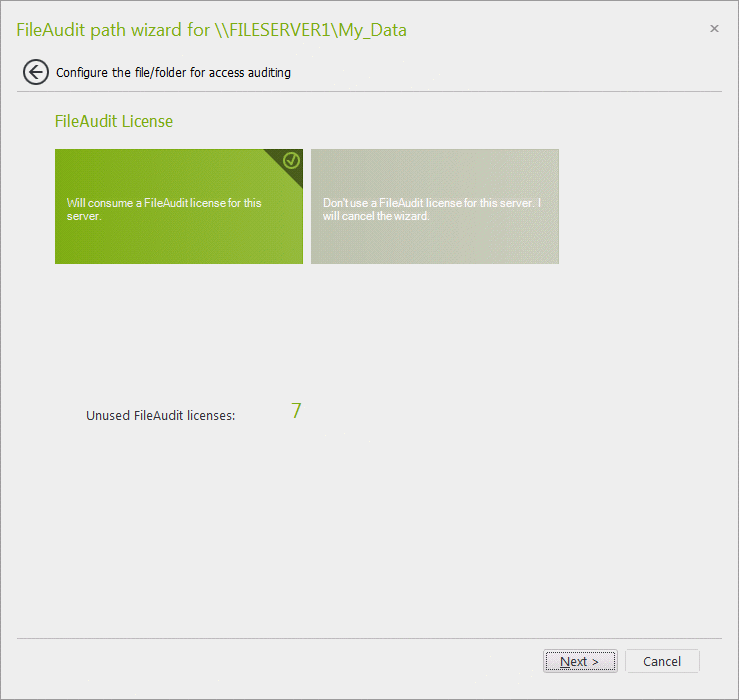
9、启用实时事件监控。
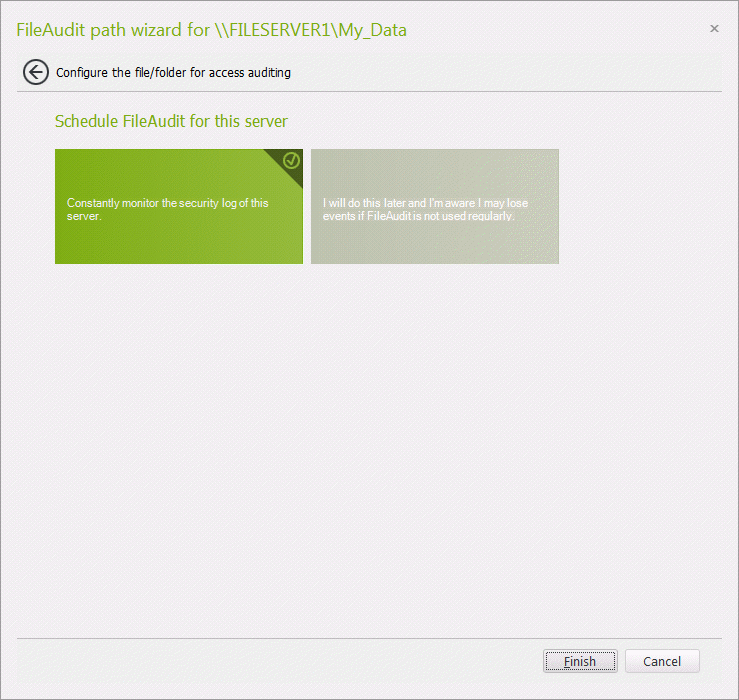
10、您选择的文件夹现在由FileAudit进行监控。所有访问事件将被存储在FileAudit数据库中。
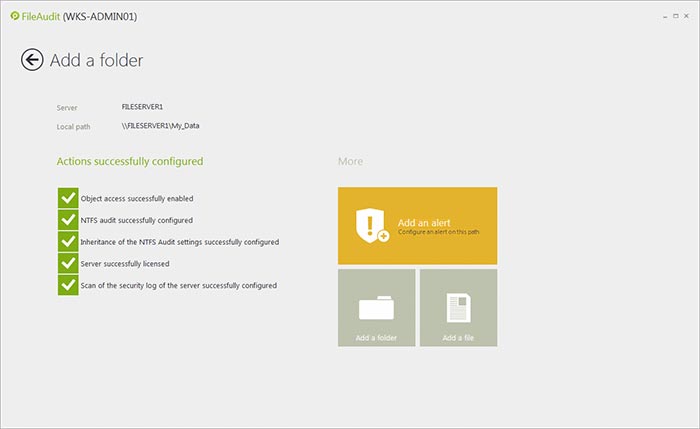
注意:
有几个不同的方法来选择要审核的文件/文件夹路径。除了以上方法外,您还可以:
有几个不同的方法来选择要审核的文件/文件夹路径。除了以上方法外,您还可以:
- 通过右键单击Windows资源管理器中的文件或文件夹启动控制台,然后在“上下文菜单”中选择FileAudit。在这种情况下,前面的步骤将被跳过,因为文件/文件夹路径被直接导入FileAudit控制台。
- 显示“文件访问查看器”并直接在“路径”字段中输入目标路径。您也可以在“文件访问查看器”中找到两个按钮来添加文件夹或文件。
- 只需使用“Audit配置”部分中的两个贴图“添加文件夹”或“添加文件”即可。
另外,FileAudit总是检查在不同视图和设置中输入的每个路径的配置状态,例如:
- “文件访问查看器”
- 预定的报告配置
- 定义警报规则
回复 (0)
微信扫码 立即评论

